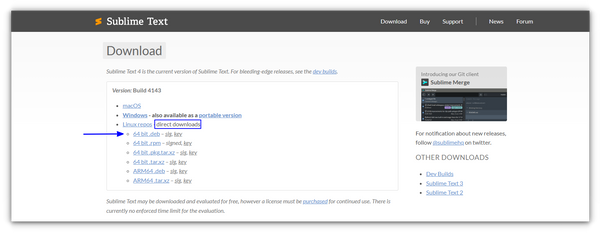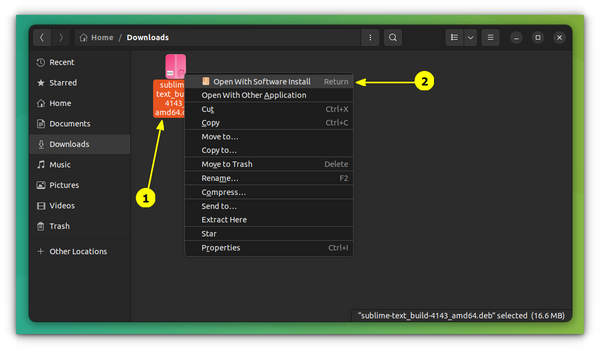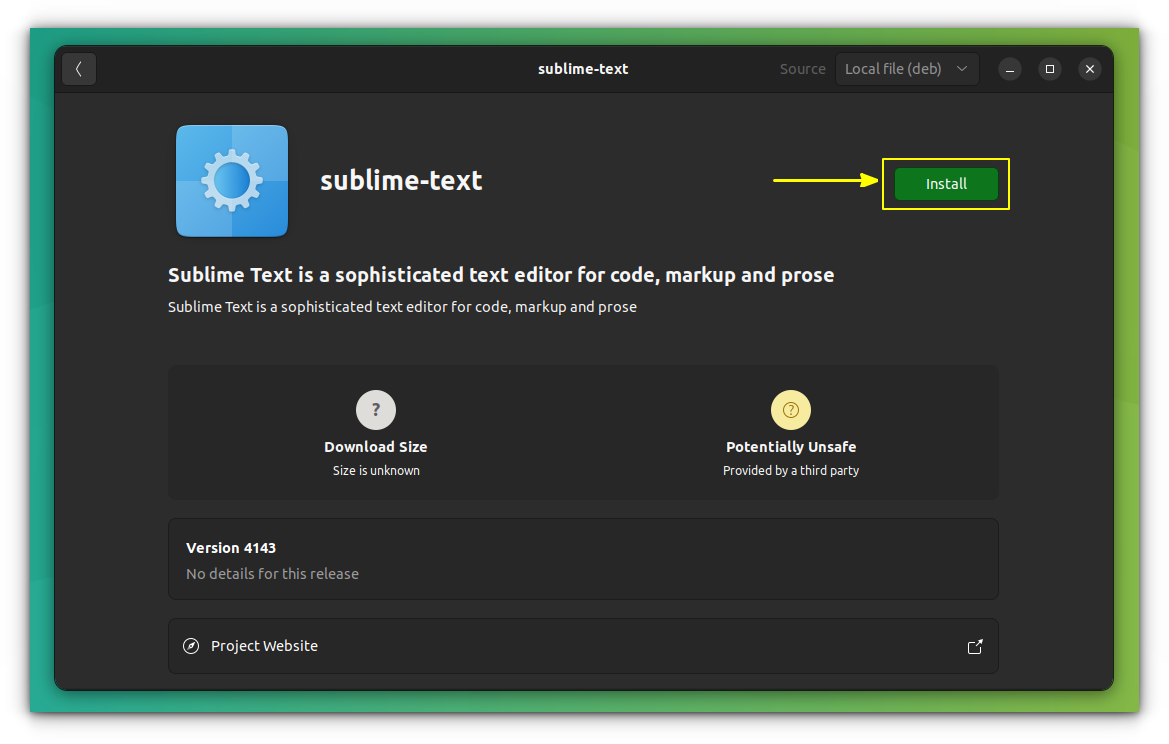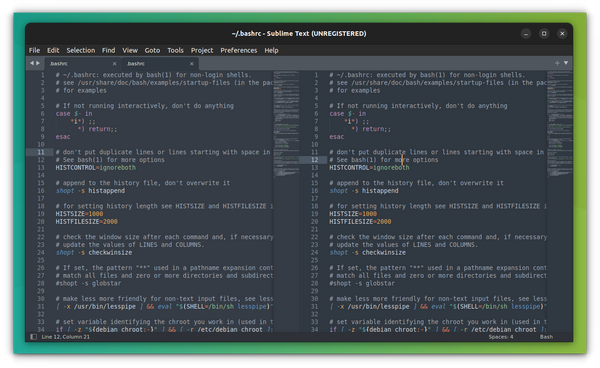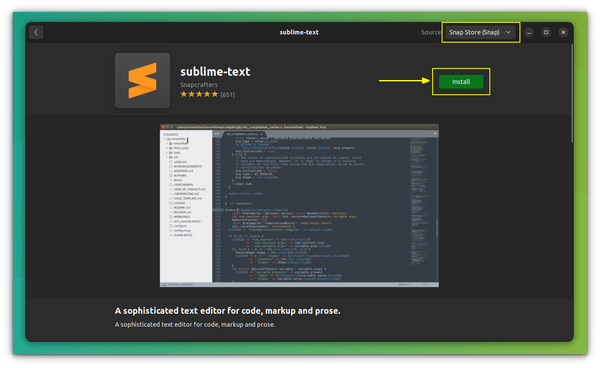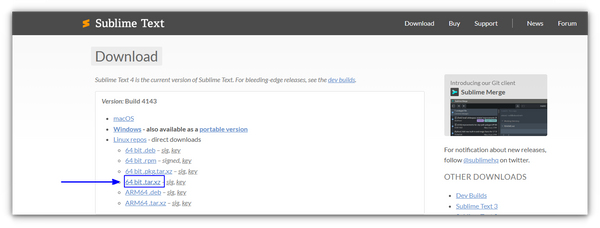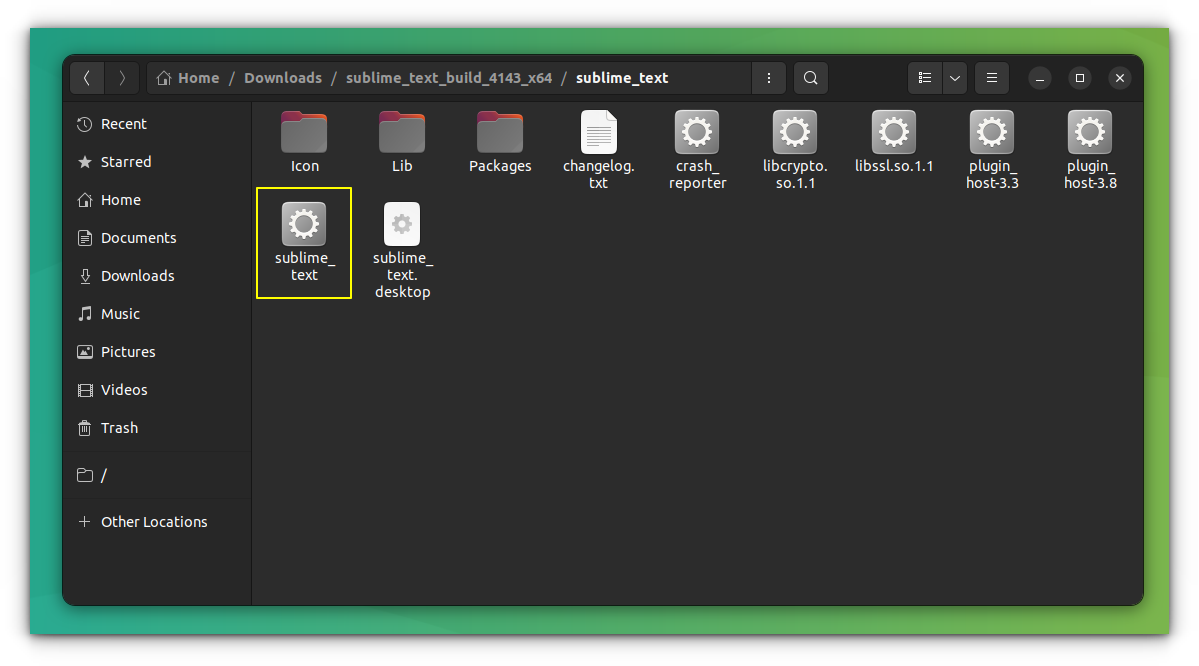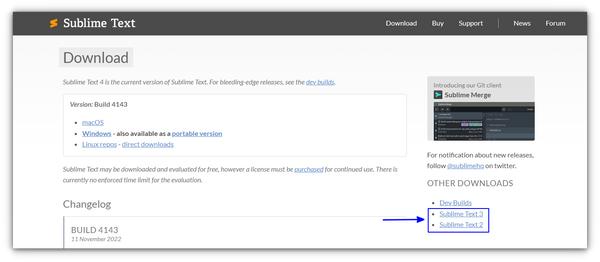- Устанавливаем редактор кода Sublime Text 3 в Linux
- Установка Sublime Text 3 в Debian / Ubuntu
- Установка Sublime Text 3 в Fedora
- Установка Sublime Text 3 в Manjaro
- Заключение
- How to Install Sublime Text 4 on Ubuntu and Other Linux Distros
- Method 1: Install Sublime Text on Ubuntu using the DEB file
- Method 2: Install Sublime Text on Ubuntu using the official repository
- Method 3: Install Sublime Text on any Linux distribution using Snap
- Method 4: The classic Linux way
- Bonus Tip: Installing older versions of Sublime Text
- In the end.
Устанавливаем редактор кода Sublime Text 3 в Linux
Если вы занимаетесь программированием, пишите сайты, то без хорошего редактора кода вам не обойтись. Одним из таких редактор является Sublime Text 3. За последнее время он конечно потерял свои позиции, но, все же остается одним из лучших редакторов для кода. Когда-то на сайте уже была статья о тем, как установить Sublime Text 3 в Linux, но там мы ограничились установкой лишь в Debian – Ubuntu, сегодня же обновим статью и дополним, помимо этих дистрибутивов разберемся как установить Sublime Text в Fedora и Arch подобных дистрибутивах Linux.
И так, если вы занимаетесь программированием и вам нужен хороший редактор кода, можете начать именно с Sublime Text, когда то я с него и начинал, сейчас правда использую VSCodium. Sublime Text имеет бесплатный пробный период, но, не кто вам не запрещает пользоваться им на постоянной основе. Цена Sublime Text составляет 80 баксов, по этому если он вам нравится и вы профессионально занимаетесь программированием, то можно и купить. Из бесплатных аналогов можно так же выделить тот же VSCodium, Atom и Brackets. Все эти редакторы кода по своему хороши, и ограничиваются лишь удобством использования.
Установка Sublime Text 3 в Debian / Ubuntu
И так, если вы решили использовать Sublime Text 3, давайте приступим к установке и начнем мы с установки в дистрибутивах Debian и Ubuntu. Имеется две редакции Sublime Text – стабильная (Stable) и для разработчиков (Dev), какую из них устанавливать, решайте сами, но, учтите что версия Dev может быть не стабильной и иметь глюки. Первым делом необходимо скачать и установить GPG ключи, открываем терминал и вводим команду на их скачивание и установку:
wget -qO - https://download.sublimetext.com/sublimehq-pub.gpg | sudo apt-key add -На всякий случай установим пакет для работы с https, без него вы не сможете подключить репозиторий:
sudo apt install apt-transport-httpsСобственно теперь осталось подключить репозиторий Sublime Text, обратите внимания, какой именно репозиторий вы хотите подключить, стабильный (Stable) или для разработчиков (Dev), от этого будет зависеть установленная версия Sublime Text:
echo "deb https://download.sublimetext.com/ apt/stable/" | sudo tee /etc/apt/sources.list.d/sublime-text.listecho "deb https://download.sublimetext.com/ apt/dev/" | sudo tee /etc/apt/sources.list.d/sublime-text.listОбновляем пакеты и устанавливаем Sublime Text:
sudo apt update sudo apt install sublime-textУстановка Sublime Text 3 в Fedora
Переходим к установке Sublime Text 3 в дистрибутиве Linux Fedora, тут собственно все ровным счетом так же, имеется две редакции Sublime Text, одна стабильная (Stable), другая для разработчиков (Dev). Стоит так же отметить, что имеется еще версия для разных пакетных менеджеров – dnf и для yum, в данной статье мы остановимся на пакетном менеджере dnf. Собственно, разница установки заключается именно в самом пакетном менеджере, репозиторий один и тот же. И так, первым делом скачаем и добавим в систему GPG ключи:
sudo rpm -v --import https://download.sublimetext.com/sublimehq-rpm-pub.gpgЗатем добавляем репозиторий, обращаю ваше внимания на ветку репозитория, от нее будет зависеть какую версию Sublime Text вы в итоге установите, стабильную (Stable) или для разработчиков (Dev):
sudo dnf config-manager --add-repo https://download.sublimetext.com/rpm/stable/x86_64/sublime-text.reposudo dnf config-manager --add-repo https://download.sublimetext.com/rpm/dev/x86_64/sublime-text.repoУстанавливаем Sublime Text командой:
sudo dnf install sublime-textУстановка Sublime Text 3 в Manjaro
Установить Sublime Text в дистрибутивах основанных на Arch, а именно в Manjaro можно несколькими способами, первый из репозитория AUR. Для этого необходимо разумеется его включить в настройках, а затем в поисковой строке набрать Sublime Text и выбрать один из вариантов установки. Тут так же имеется стабильная версия (Stable) и версия для разработчиков (Dev):
Но, как писалось выше, есть и второй способ установки Sublime Text в Arch подобных дистрибутивах. Разработчики предоставляют для дистрибутивов Linux основанных на Arch свой собственный репозиторий. А это редкость, в основном большинство разработчиков программного обеспечения останавливаются на Ubuntu. Для того что бы подключить репозиторий Sublime Text первым делом нужно скачать и установить GPG ключ:
curl -O https://download.sublimetext.com/sublimehq-pub.gpg && sudo pacman-key --add sublimehq-pub.gpg && sudo pacman-key --lsign-key 8A8F901A && rm sublimehq-pub.gpgЗатем выбрать ветку, либо стабильную (Stable) либо для разработчиков (Dev), будьте внимательны, от этого будет зависеть установленная версия Sublime Text в ваш дистрибутив Linux:
echo -e "\n[sublime-text]\nServer = https://download.sublimetext.com/arch/stable/x86_64" | sudo tee -a /etc/pacman.confecho -e "\n[sublime-text]\nServer = https://download.sublimetext.com/arch/dev/x86_64" | sudo tee -a /etc/pacman.conf Ну собственно осталось лишь установить Sublime Text выполнив команду:
sudo pacman -Syu sublime-textЗаключение
После установки если вы будете использовать не зарегистрированную версию Sublime Text в верхней части программы вам об этом будет говорить надпись “UNREGISTERED”. Сам же редактор кода поддерживает расширения, подсветку синтаксиса и многое другое. В использовании довольно-таки удобен и стабилен, в свое время я долго им пользовался, с тех пор он не изменился, что с одной стороны и хорошо, а с другой не особо. В настоящее время использую иной редактор кода, не по тому что Sublime Text чем то плох или не отвечает современным требованиям, просто VSCodium мне понравился больше. А для написания кода сгодится любой редактор который вас устраивает, так как код не зависит от редактора, он напрямую зависит от программиста.
А на этом сегодня все, надеюсь, данная статья будет вам полезна.
Хотелось бы выразить огромную благодарность тем, кто принимает активное участие в жизни и развитии журнала, огромное спасибо вам за это.
Журнал Cyber-X
How to Install Sublime Text 4 on Ubuntu and Other Linux Distros
Learn various ways to install Sublime Text on Ubuntu and other Linux distribution for free. Both GUI and command line ways have been discussed.
Sublime Text is a cross-platform proprietary text editor used for “code, markup, and prose”. It has often been termed the best code editor for a long time. Sublime Text has been facing tough competition due to new modern code editors like Visual Studio Code. Despite that, Sublime Text on Linux still has a decent user base.
Non-FOSS Warning! Please note that Sublime Text is not an open source software. It may be downloaded and evaluated for free for an unlimited time, however, a license must be purchased for continued use.
- Download the DEB/RPM file
- Add the repository (for Ubuntu/Debian)
- Use Snap packaging (works for all distributions that support Snap)
- Run the editor in the classic Linux method using its tar file
I’ll show the steps for each method here. You can choose to go with the one you prefer.
Method 1: Install Sublime Text on Ubuntu using the DEB file
Sublime Text provides DEB/RPM files for Ubuntu/Fedora, SUSE, etc. You can go to their official page in Ubuntu and download the DEB installer file.
After downloading, open it in the Ubuntu software center.
Now, you can install sublime text by pressing the install button on Ubuntu Software center.
Or you can use other methods like the GDebi package installer to install the downloaded deb file, which will search and install any necessary dependencies also.
Similarly, you can download and use the RPM file in Fedora/openSUSE systems.
Method 2: Install Sublime Text on Ubuntu using the official repository
Since installation through the DEB file won’t add any repository to your system, you may need to reinstall if a new version is out.
Sublime text officially provides a repository, through which you can install Sublime Text either through the stable channel or the dev channel.
Before starting, make sure that apt is set up to work with HTTPS sources:
sudo apt-get install apt-transport-httpsNow open a terminal and use the following command one by one:
wget -qO - https://download.sublimetext.com/sublimehq-pub.gpg | gpg --dearmor | sudo tee /etc/apt/trusted.gpg.d/sublimehq-archive.gpg > /dev/null echo "deb https://download.sublimetext.com/ apt/stable/" | sudo tee /etc/apt/sources.list.d/sublime-text.list sudo apt update sudo apt install sublime-textThis will add the Sublime Text repository to your system. Now you are getting Sublime Text directly from the developers. If there is a new version available, your installed version gets updated along with the system updates.
You can visit the official installation guide to install Sublime text in other popular distributions like Fedora, Arch Linux, OpenSUSE, etc.
Method 3: Install Sublime Text on any Linux distribution using Snap
Installing Sublime Text on Ubuntu is way easier thanks to Snap support in Ubuntu Software Center. All you need to do is to search for Sublime Text in the software center and install it from there in a couple of clicks.
What you get in Ubuntu Software Center can also be achieved in the command line and is not limited to just Ubuntu.
If your Linux distribution has Snap support enabled, you can use this command to install Sublime Text.
sudo snap install sublime-textMethod 4: The classic Linux way
You can download the tar package from the official download page.
Now extract the tar file. Inside the folder, you will find a sublime_text file.
Double-click on it and it will open Sublime Text.
Bonus Tip: Installing older versions of Sublime Text
I have discussed how to install Sublime Text latest version (v4) in Linux distributions. But if you want to run a previous version of Sublime Text, say version 3, you can do that as well.
Sublime Text provides installation media for version 3 as a deb file and version 2 as a tar package on their official download page.
Here, you can download the deb/rpm file and install it, as mentioned in the previous step.
Once installed, it will prompt you that a newer version of Sublime Text is available. but you can ignore that and continue using version 3.
In the end.
Sublime Text is excellent but unfortunately it is not open source. The good thing is that there are plenty other good open source code editors available.
I hope this tutorial helped you to install Sublime Text on Linux. Please let me know in the comment section below if you have any questions or suggestions.